Содержание
Перенести WhatsApp с iPhone на Android через e-mail
- Прежде всего, перейдите в раздел «Настройки» в приложении WhatsApp на вашем iPhone, после чего нажмите на «Настройки чата«, а затем выберите «E-mail чат» из списка.
- Выберите историю переписки в WhatsApp, которую вы хотите перенести. Появится окно с сообщением, что прикрепленные медиа-файлы (то есть изображения, видео и прочее) будут отправлены по электронной почте. Если вы хотите, чтобы они были перенесены, тогда нажмите на «Прикрепить медиа», в противном случае нажмите на «Без медиа».
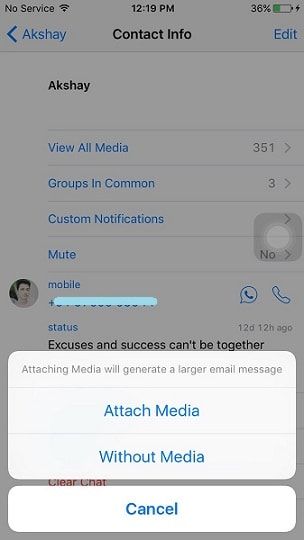
- Дальше введите адрес электронной почты и нажмите «Отправить«.
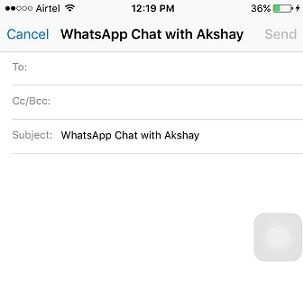
- Войдите в WhatsApp на Android устройстве, после чего авторизуйтесь через аккаунт, который вы указали в предыдущем пункте.
Теперь у вас есть возможность просматривать старые сообщения WhatsApp по электронной почте. Тем не менее, вы не можете синхронизировать сообщения WhatsApp с iPhone на Android устройстве. Для этого используйте другие методы.
Экспорт чатов в e-mail
Сразу оговоримся, о синхронизации данных тут также речи не идет. Это только способ сохранить переписки в Ватсап и прикрепленные к ним вложения, с возможностью просмотра их с другого телефона — в нашем случае с Андроида. Но в некоторых случаях такой вариант может оказаться оптимальным.
Как перенести чаты Whatsapp с iPhone на Android по отдельности, с помощью e-mail:
- Войдите на iPhone в Whatsapp.
- Откройте вкладку “Чаты” и откройте нужный диалог.
- Нажмите на имя контакта.
- Откроется список доступных действий, среди которых нужно выбрать “Экспорт чата”, чтобы перенести данные ватсап с Айфона на Андроид.
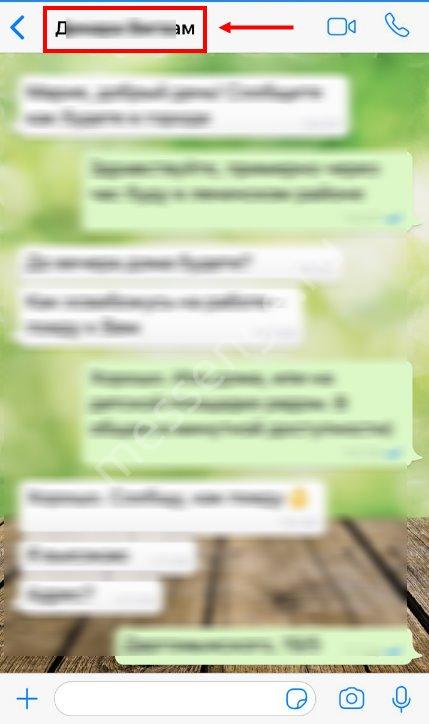
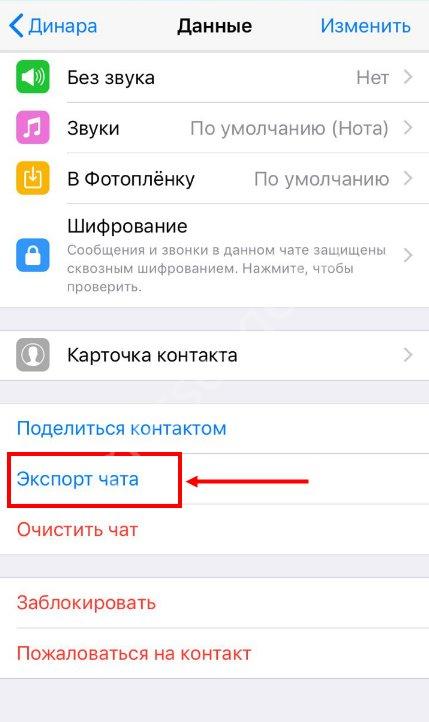
- Выберите тип экспорта — с прикрепленными файлами мультимедиа (картинки, фото, видео) или без них.
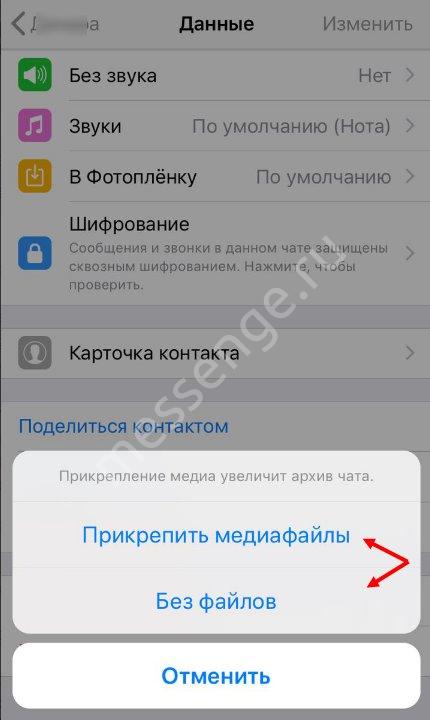
- Айфон несколько секунд потратит на обработку запроса, а затем на экране появится перечень сервисов, на которые можно отправить данные. Выберите отправку сообщением на e-mail.*
- Укажите адрес почты — тот и того почтового сервиса, который будет использоваться на Андроиде.
- Нажмите “Отправить”, чтобы перенести переписку Whatsapp с Айфона на Андроид.
*Также это может быть кнопка “Письмо себе” — все зависит от версии вашего Айфона.
На указанный вам адрес эл. почты придет письмо с вложением, в котором будет находиться история переписки. Далее останется только зайти в почтовый клиент на Андроиде и открыть это сообщение.
С помощью восстановления резервной копии
Данный способ заключается в использовании резервных файлов WhatsApp. Если Вы хотите перенести диалоги WhatsApp с iPhone на Android, используйте данный способ. Последовательно выполняйте следующие шаги:
Шаг 1: Подключите Ваш iPhone к ПК, но пока не запускайте программу iTunes.
Шаг 2: Откройте командную строку (ПУСК: cmd). Затем найдите папку с именем «whatsapp». Вам нужно будет использовать параметр командной строки: «dir», чтобы посмотреть имеющееся содержимое текущей папки, «dira» – чтобы посмотреть все содержимое (включая скрытые и системные файлы) текущей папки, или «cd [папка]» – чтобы изменить каталог (папку назначения). Скопируйте папку «whatsapp» в Вашу систему с помощью команды «copy [исходная папка] [папка назначения]».
Шаг 3: Теперь подключите Ваш телефон на Android к ПК и скопируйте файл резервной копии во внутреннее хранилище.
Шаг 4: Запустите на телефоне Android приложение WhatsApp, после подтверждения Вашего номера телефона появится запрос – просто нажмите «Восстановить». После завершения процесса все Ваши диалоги будут восстановлены на Вашем телефоне Android.
При помощи Google диска
В последних версиях мессенджера можно генерировать автоматический дубль всех чатов, сохраняя их в облачном хранилище от Гугл. То есть, если следует переместить диалоги на другой телефон – достаточно восстановить их оттуда.
Чтобы это выполнить, необходимо:
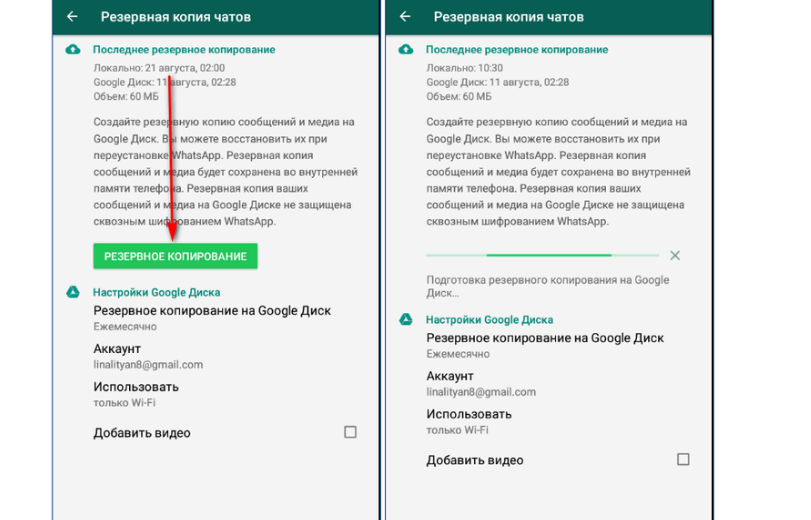
- Открыть мессенджер и перейти в «Настройки» — «Диалоги и звонки» — «Резервное копирование</strong>»;
- Здесь можно самостоятельно создать копию переписки, либо включить автоматическую функцию.
Таким образом, пользователь с легкостью сможет перенести WhatsApp с Андроида на Айфон и в обратной последовательности.
Пошаговая инструкция будет выглядеть следующим образом:
- Нужно подключить телефон к ПК с помощью провода USB и отыскать папку WhatSApp во внутренней памяти смартфона. Она содержит все имеющиеся дополнительные копии информации с переписками, имеющими примерно такой образ: «msgstore-2018-08-14.db.cryp». Нужно выбрать самую новую и скопировать ее;
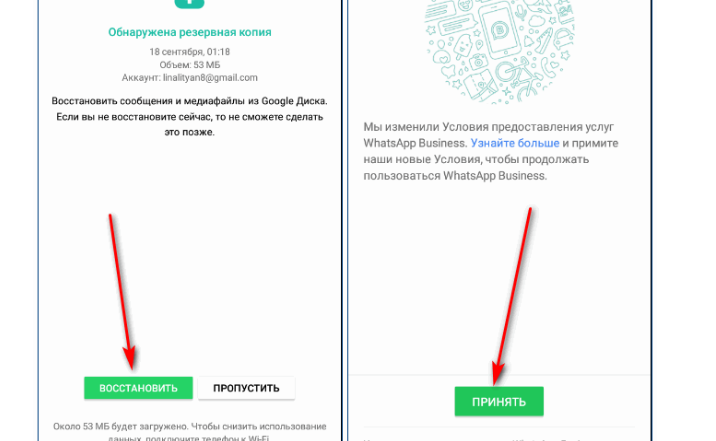
- Далее нужно инсталлировать Ватсап на новый аппарат, но не запускать его. После подключение телефона к ПК должна отобразиться новая папка «WhatsApp», поскольку мессенджер был только что установлен. Если ее нет — можно создать самостоятельно;
- Теперь нужно скопировать дубли переписок из первого устройства в этот раздел, и когда будет запущен мессенджер на втором аппарате, и будет подтвержден номер телефона, отобразится оповещение о том, что была найдена дополнительная копия. Нужно нажать кнопку «Восстановить», и тогда все сообщения отобразятся здесь.
Перенос при помощи ПК
Еще один рабочий способ переноса — это резервирование архива сообщений Ватсап на ПК с ОС Windows. От пользователя потребуется выполнение следующих действий:
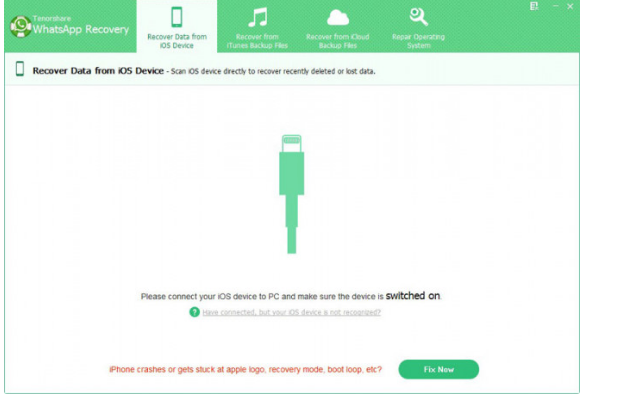
- Подсоедините к персональному компьютеру iOS- устройство через USB- кабель.
- Если выполнится запуск iTunes, закройте приложение.
- Откройте интерпретатор командной строки или терминал. Для этого используйте комбинацию клавиш „WIN + R“. В строке пропишите команду „cmd“.
- Отыщите папку с названием мессенджера.
- Для того, чтобы увидеть содержимое папки воспользуйтесь командой „dir“. Для просмотра системных и скрытых файлов используйте команду „dir/a“. Для смены директории – „cd [folder]“.
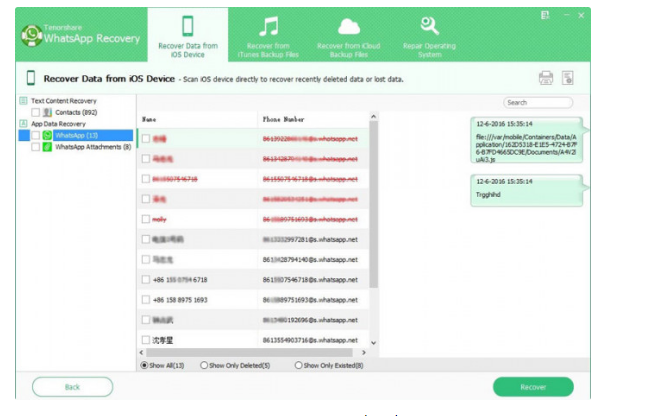
- Скопируйте папку с файлами мессенджера с помощью „copy [source] [destination]“.
- Подключите смартфон с ОС Андроид к ПК.
- Перенесете резервную копию диалогов в нужную папку.
- На последнем этапе процедуры – восстановите архив чатов. Для этого, откройте программу Ватсап на смартфоне с android. Система предложит произвести процедуру восстановления.
- Подтвердите свое согласие.
Использование сторонних ресурсов
Стандартный способ восстановления данных мессенджера со старого устройства на новом использовать в данном случае невозможно: с Айфона нельзя сделать резервное копирование на Гугл Диск, а с Андроида не получится выполнить восстановление из iCloud. Поэтому программы-посредники — единственная возможность выполнить полноценный перенос всех данных Whatsapp с iPhone на Android. Это может быть, к примеру, “Restore Social App (iOS & Android) — Pricing Plans” от Dr.fone или “Backuptrans iPhone WhatsApp to Android Transfer” от Backuptrans.
Правда, такой перенос истории Вацап с iPhone на Android имеет пару не очень приятных моментов:
- Все сервисы, действительно работающие и безопасные для ОС смартфонов — платные. На данный момент (2020 г.) стоимость лицензионной программы начинается от 20 долларов.
- Эти программы принадлежат заграничным разработчикам и не русифицированы. Хотя в целом разобраться среднестатистический пользователь сможет.
Перенос WhatsApp с iPhone на Android с помощью Wazzapmigrator
Wazzapmigrator — самое загружаемое приложение для передачи WhatsApp в Google play. В основном это приложение берет все данные iPhone WhatsApp и конвертирует их в формат, который может прочитать Android Phone.
Это платное приложение и стоит $ 6.99. Но это верный способ обеспечить перенос WhatsApp с iPhone на Android, если вы будете следовать инструкциям шаг за шагом.
Тем не менее, вам нужно вспомогательное программное обеспечение, чтобы сделать это, и процедура довольно сложная. Хотите взять ярлык?
Вот как перенести WhatsApp с iPhone на Android с помощью Wazzapmigrator:
Шаг 1. Резервное копирование данных iPhone на ПК с помощью iTunes
Сделайте резервную копию вашего iPhone на локальном ПК в незашифрованном формате. Чтобы сделать это при резервном копировании iPhone на компьютер с помощью iTunes, просто снимите флажок «Зашифровать резервную копию».
Шаг 2. Скачать iTunes Backup Extractor
Вам нужно будет загрузить iTunes Backup Extractor на ПК. Это поможет вам более внимательно изучить файлы WhatsApp в резервной копии iPhone и извлечь их. Мы рекомендуем вам использоватьiBackUp Viewer’, который является бесплатным.
Вы также можете выбратьРезервное копирование iPhone Extractor’, которая бесплатна до тех пор, пока не извлечены файлы 4 (достаточно, чтобы загрузить файл резервной копии WhatsApp).
Шаг 3. Извлеките данные ChatStorage.sqlite, AKA WhatsApp на свой компьютер
С iBackUp Viewer вы можете извлечь файлы WhatsApp из резервной копии iTunes. Ваши чаты будут храниться в следующем месте:
AppDomainGroup -> Group.Net.WhatsApp.WhatsApp.Shared -> ChatStorage.sqlite
AppDomainGroup -> Group.Net.WhatsApp.WhatsApp.Shared -> Media (это будет в виде папки, скопируйте всю папку)
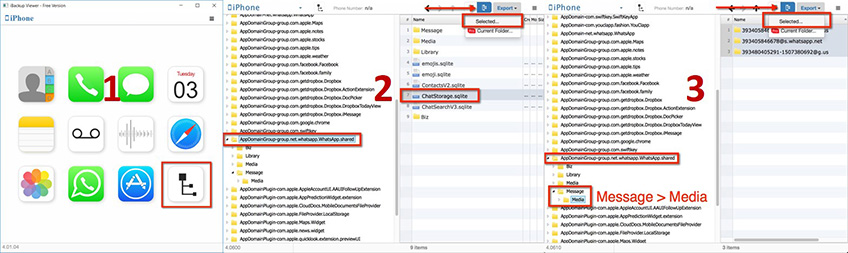
Шаг 4. Перенос данных WhatsApp на Android
После извлечения вы можете импортировать историю WhatsApp (ChatStorage.sqlite) с ПК на Android различными способами.
Шаг 5. Скачать WazzapMigrator
После переноса WhatsApp Data с ПК на Android вам также потребуется загрузить ‘WazzapMigratorна вашем телефоне Android из Google Play.
Шаг 6. Заключительный этап
Подключите свой телефон Android к компьютеру. Он покажет вам внутренние файлы. Один из этих файлов будет Папка WaszzapMigrator, Скопируйте ранее извлеченные из iPhone файлы с помощью инструментов, упомянутых в шаге 4, в эту папку и нажмите кнопку воспроизведения на Android. Затем вы можете позволить приложению выполнять свою работу и делать все ваши сообщения WhatsApp с вашего iPhone на вашем телефоне Android.
Хотя это приложение является наиболее загружаемым приложением для передачи WhatsApp в Google Play, этот процесс не кажется простым и не всегда оказывается наиболее надежным способом передачи сообщений WhatsApp с iPhone на Android.
Как перенести WhatsApp с iPhone на Android с помощью приложения Restore Social
Восстановить социальное приложение признан наиболее эффективным способом импорта WhatsApp с iPhone на Android, а также на устройства iPad / iPod touch / Android.
Помимо передачи iOS WhatsApp, Восстановить социальное приложение может также создавать резервные копии других данных социальных сетей, таких как история чата LINE / Viber / Kik / Wechat, всего одним щелчком мыши.
Вот некоторые шаги, которые будут работать в передаче WhatsApp iPhone на Android:
Шаг 1. Вам нужно будет скачать и установить Восстановить социальное приложение на твоем компьютере. Он не слишком большой, и файл должен быстро загрузиться и установить.
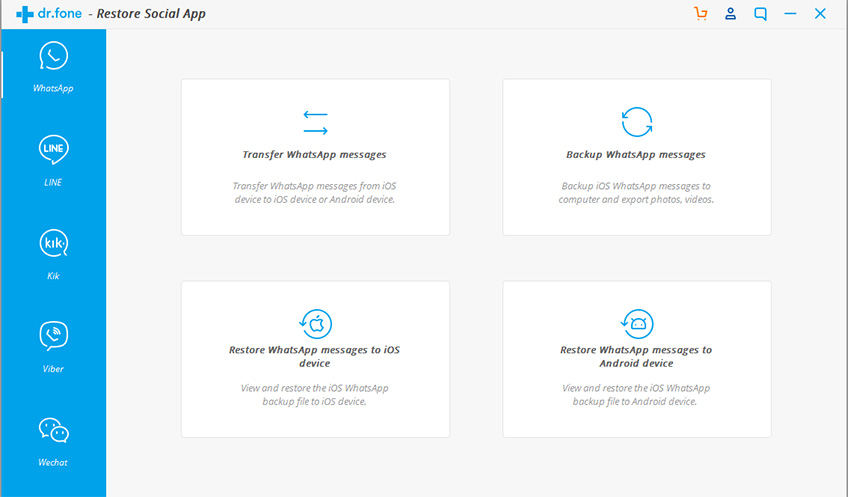
Шаг 2. В зависимости от того, используете ли вы устройство Mac или Windows, вам будет предоставлена опция «Резервное копирование и восстановление» или «Восстановление социального приложения» соответственно.
Шаг 3. Подключите свой iPhone и устройство Android, на которое вы хотите передавать сообщения WhatsApp, на компьютер. Они должны отображаться в интерфейсе приложения.
Шаг 4. На вкладке слева выберите параметр WhatsApp, нажмите «Передача сообщений WhatsApp» и нажмите «Передать».
Restore Social App — популярное приложение для передачи сообщений WhatsApp с iPhone на Android, и этот процесс, который мы описали, был самым надежным в наших тестах.
Передача сообщений WhatsApp с iPhone на Android с помощью WhatsApp Transfer
Вот пошаговые инструкции по переносу данных WhatsApp с iPhone на Android
Шаг 1. Загрузите и установите WhatsApp Transfer на свой компьютер. Работает как на Mac, так и на Windows.
Win СкачатьMac СкачатьWin СкачатьMac Скачать Получить бесплатную пробную версию по электронной почте для последующей загрузки на компьютер
Введите адрес электронной почты, мы вышлем вам ссылки для загрузки наших продуктов.
Шаг 2. После установки вы увидите Социальная передача приложения опция в верхней строке меню. Нажмите на нее и выберите WhatsApp Transfer модуль после подключения обоих телефонов к компьютеру или Mac через USB-кабель.
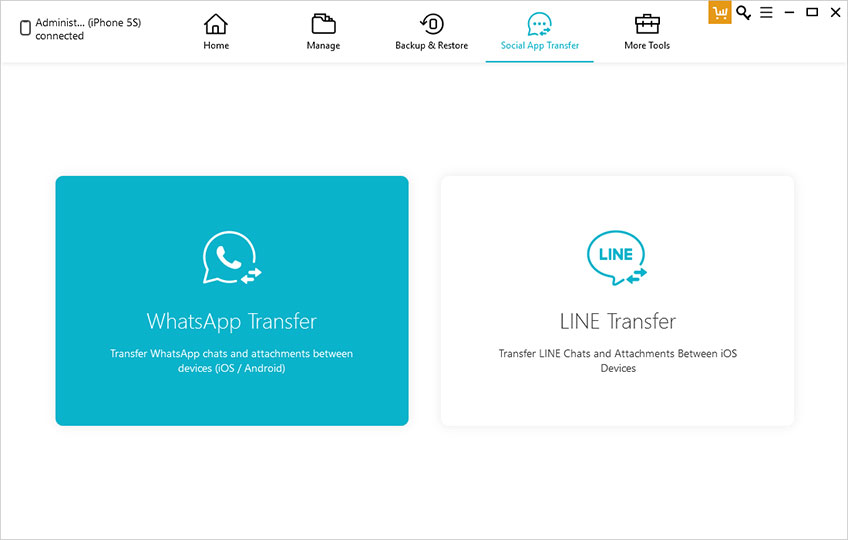
Обратите внимание, что для того, чтобы этот процесс работал, вам нужно следовать инструкциям на экране, чтобы включить отладку по USB на вашем телефоне Android.
Шаг 3. Убедитесь, что оба телефона правильно обнаружены в вашей программе WhatsApp Transfer. Когда вы нажмете кнопку «Передать», ваши данные WhatsApp на вашем iPhone начнут быстро передаваться на телефон Android.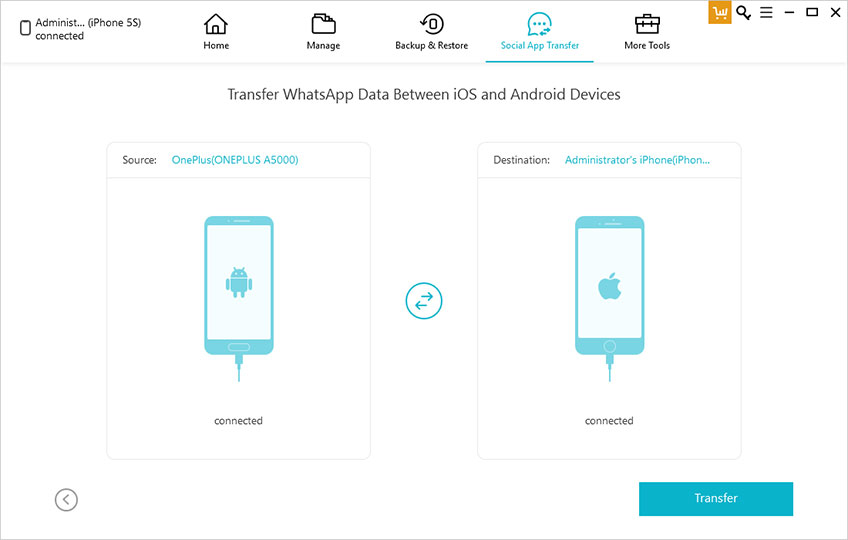
В зависимости от размера данных WhatsApp, этот процесс может занять несколько минут. Вы также должны знать, что любые сообщения WhatsApp, которые уже есть на телефоне Android, не будут удалены.
В чем сложность передачи данных WhatsApp между смартфонами
Пользователи постоянно сталкиваются с проблемами при переносе данных WhatsApp и других мессенджеров с одного смартфона на другой. Причем, и в случае переноса информации с iPhone на iPhone через резервную копию, в которой, как кажется, должны сохраняться все данные.
Проблема в том, что внутренние файлы WhatsApp часто не переносятся даже через резервные копии. То не скопируется часть переписок, как назло — самая важная, то банально пропадут вложения, среди которых ценные фото и видео.
Именно поэтому в этой инструкции мы рассказали о том, как перенести переписки и всю остальную информацию из WhatsApp со смартфона на смартфон правильным образом. Перенести так, чтобы абсолютно все данные со старого смартфона оказались на новом. И не важно, необходимо перенести данные WhatsApp с iPhone на iPhone или с iPhone на старый Android-смартфон с устаревшей прошивкой. В этом и заключается главный плюс способа, который гораздо более эффективен по сравнению с переносом данных прочими утилитами или вручную.
Для переноса данных WhatsApp между смартфонами воспользуемся утилитой MobileTrans WhatsApp Transfer. Она также позволяет передавать данные между iOS, Android и Windows Phone в обход iTunes, Samsung Kies и прочих подобных программ.
Какие проблемы могут возникнуть
Одной из самых распространенных проблем которую может встретить юзер, является ошибка:Не удалось восстановить историю чатов, для того чтобы ее решить необходимо:
- Убедитесь, что вы пытаетесь восстановить данные для того же номера телефона и iCloud аккаунта, для которого резервное копирование было осуществлено.
- Убедитесь, что на вашем iPhone достаточно свободного места для восстановления резервной копии. Чтобы просмотреть доступное место на своем телефоне, перейдите в Настройки iPhone > Основные > Об этом устройстве. (Доступное пространство на вашем телефоне должно превышать размер вашей резервной копии хотя бы в 2,5 раза.)
- Убедитесь, что iCloud Drive включен, для этого перейдите в Настройки iPhone > iCloud. Если на вашем телефоне установлена iOS 7 или более ранняя, вместо iCloud Drive вы увидите Документы и данные.
- Если резервная копия была создана при использовании iCloud Drive, вы не сможете восстановить данную резервную копию на любом другом устройстве без iOS 8 с включенным iCloud Drive.
- Если на любом другом устройстве, использующем ваш Apple ID, опция iCloud Drive включена, то вы не сможете восстановить данные на своем iPhone, если на нем не установлена iOS 8 или более поздняя.
- Выполните восстановление, подключившись к другой сети — лучше к той, к которой вы подключаетесь чаще всего. iCloud работает лучше всего тогда, когда вы выполняете восстановление из того места, откуда вы чаще всего подключаетесь.